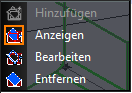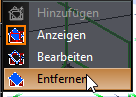...
- Wählen Sie Ansicht, Dynamische Schnittebene, Hinzufügen.
- Die Schnittebene wird angezeigt.
- Öffnen Sie das Menü Ansicht, Dynamische Schnittebene und vergewissern Sie sich, dass der Menüpunkt Anzeigen aktiviert/hervorgehoben ist.
- Go to View | Dynamic Cut Plane| Edit
- Use the Selector to drag the Cutplane graphic laterally way from the object you want to view. This will give you a clear view of the object.
- You can now use the selector to move and rotate the Cut Plane to generate dynamic cross-sections.
To Remove a Cutplane
- Go to View | Dynamic Cut Plane.
- Click Remove.
Options
You can manage the appearance of the Dynamic Cut Plane by going to Options | Drawing Setup Dynamic Cut Plane .
Cut plane
- Active: If there is an active Cut Plane this is checked. If this is unchecked the active workplane will be removed.
- Show: Sets whether the active Cut Plane is visible.
- Cut section color: Sets the color of objects where they are cut.
Graphic
...
- Wählen Sie Ansicht, Dynamische Schnittebene, Bearbeiten.
- Verwenden Sie das Auswahlwerkzeug, um die Schnittebenengrafik seitwärts von dem Objekt wegzuziehen, das Sie anzeigen wollen. Dies verschafft Ihnen eine klare Sicht auf das Objekt.
- Nun können Sie das Auswahlwerkzeug verwenden, um die Schnittebene zu verschieben und zu drehen und so dynamische Querschnitte zu erzeugen.
So entfernen Sie eine Schnittebene:
- Wählen Sie Ansicht, Dynamische Schnittebene, Entfernen.
Optionen
Sie können das Erscheinungsbild der dynamischen Schnittebene steuern, indem Sie den Menübefehl Optionen, Dynamische Schnittebene wählen.
Schnittebene
- Aktiv: Diese Option ist aktiviert, wenn es eine aktive Schnittebene gibt. Wenn die Option deaktiviert wird, wird die aktive Schnittebene entfernt.
- Anzeigen: Legt fest, ob die aktive Schnittebene sichtbar ist.
- Ausschnittfarbe: Legt die Farbe von Objekten an der Schnittstelle fest.
Grafik
- Farbe: Legt die Farbe der Schnittebene fest.
- Transparenz: Legt den Transparenzlevel fest (0 - 1). 0 = No transparencyKeine Transparenz, 1 = Totally Voll transparent.
- Show border: Sets whether the border of the cut plane is shown.
- Auto-update in accordance with drawing extents: Sets the extent of the cutting plane to update as the drawing extents changesRahmen anzeigen: Legt fest, ob der Rahmen der Schnittebene angezeigt wird..
- Automatische Aktualisierung entsprechend des Zeichenbereichs: Legt fest, dass die Schnittebene bei Zeichenbereichsveränderungen aktualisiert wird..